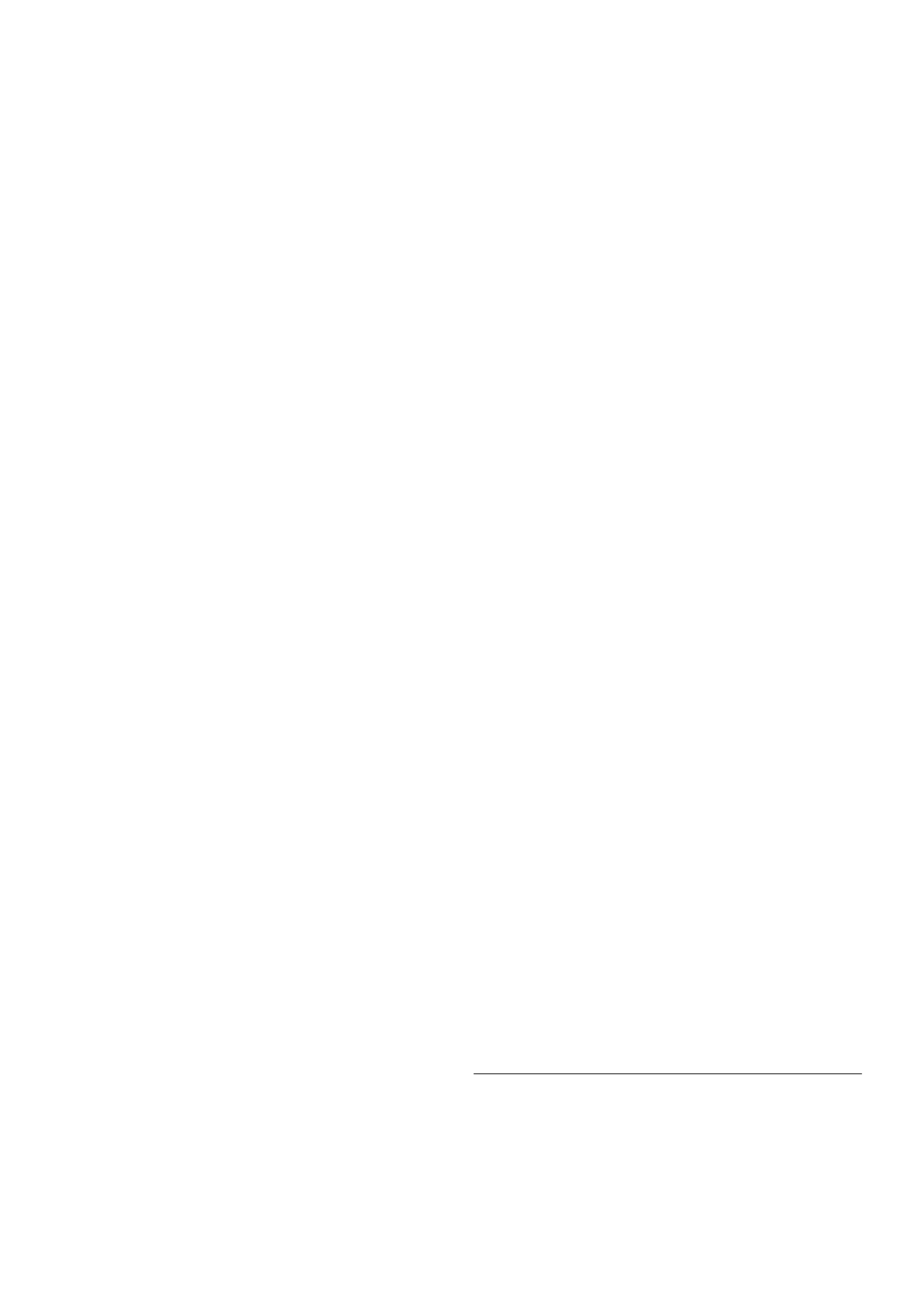Verwenden Sie eine aktuelle Version des
Medienserverprogramms, wie z. B. Windows Media Player 11,
Twonky™ o. Ä.*
Installieren Sie das Programm auf Ihrem Computer, und richten
Sie es so ein, dass der Fernseher auf Ihre Mediendateien
zugreifen kann. Weitere Informationen erhalten Sie im
Handbuch des Medienserverprogramms.
Zum Öffnen Ihrer Dateien auf dem Fernseher muss das
Medienserverprogramm auf Ihrem Computer ausgeführt
werden.
* Drücken Sie in der HilfeL Liste, und öffnen Sie
Medienserverprogramme, Unterstützte, um eine Übersicht
über die unterstützten Medienserverprogramme zu erhalten.
Herstellen der Verbindung
Befolgen Sie die Schritte 1 bis 5.
Schritt 1: Stellen Sie sicher, dass der Router des WLAN-
Netzwerks eingeschaltet ist.
Schritt 2: Drücken Sie h, und wählen Sie S Konfiguration
aus. Drücken Sie anschließend OK.
Schritt 3: Wählen Sie Mit Netzw. verbind. aus, und drücken
Sie OK.
Schritt 4: Wählen Sie Kabellos aus, und drücken Sie OK.
Schritt 5: Wählen Sie Suchen aus, um die Suche nach Ihrem
WLAN-Netzwerk zu starten. Wenn Ihr Router WPS-fähig ist
(Wi-Fi Protected Setup), können Sie WPS auswählen. Treffen
Sie Ihre Auswahl, und drücken Sie OK.
- Suchen
Wählen Sie Suchen aus, um die Suche nach Ihrem WLAN-
Netzwerk (Ihrem Wireless-Router) zu starten. Möglicherweise
findet der Fernseher mehrere WLAN-Netzwerke in der
Umgebung.
- WPS
Wenn Ihr Router WPS unterstützt, können Sie ohne
Suchvorgang direkt eine Verbindung zum Router herstellen.
Drücken Sie am Router die WPS-Taste und innerhalb von
zwei Minuten am Fernseher die Schaltfläche Verbinden, um
die Verbindung herzustellen.
Wenn Geräte in Ihrem WLAN-Netzwerk vorhanden sind, die
das WEP-Verschlüsselungssystem verwenden, ist die
Verwendung von WPS nicht möglich.
Wenn zum Verbinden der WPS-PIN-Code benötigt wird,
wählen Sie statt WPS die Option Suchen aus.
Schritt 6: Wählen Sie in der Liste der gefundenen Netzwerke
Ihr WLAN-Netzwerk aus, und drücken Sie OK.
Wenn Ihr Netzwerk nicht in der Liste angezeigt wird, weil der
Netzwerkname ausgeblendet ist (Sie haben die SSID-
Übertragung des Routers deaktiviert), wählen Sie Man. Eingabe
aus, um den Netzwerknamen manuell einzugeben.
Schritt 7: Je nach Routermodell können Sie nun Ihren
Verschlüsselungscode eingeben (WEP, WPA oder WPA2).
Wenn Sie den Verschlüsselungscode für dieses Netzwerk
bereits eingegeben haben, können Sie durch Drücken von
Nächst. die Verbindung direkt herstellen.
Wenn Ihr Router WPS oder WPS-PIN unterstützt, können Sie
WPS, WPS-PIN oder Standard auswählen. Treffen Sie Ihre
Auswahl, und drücken Sie OK.
- Standard
Wählen Sie Standard aus, um den Verschlüsselungscode
(Passwort, Passphrase oder Sicherheitsschlüssel) manuell
einzugeben. Sie können den Verschlüsselungscode auch über
die Tastatur der Fernbedienung eingeben. Drücken Sie
anschließend Verbinden.
- WPS-PIN
Um eine sichere WPS-Verbindung mit einem PIN-Code
herzustellen, wählen Sie WPS-PIN aus, und drücken Sie OK.
Notieren Sie sich den angezeigten achtstelligen PIN-Code, und
geben Sie ihn in der Routersoftware auf Ihrem PC ein. Kehren
Sie zum Fernseher zurück, und drücken Sie Verbinden.
Informationen zur Eingabe des PIN-Codes in der
Routersoftware finden Sie im Handbuch des Routers.
Schritt 8: Sobald die Verbindung hergestellt wurde, wird eine
Meldung angezeigt.
Netzwerkkonfiguration
Wenn keine Verbindung hergestellt werden kann, überprüfen
Sie die DHCP-Einstellung des Routers. Die DHCP-Option
sollte aktiviert sein.
Wenn Sie ein erfahrener Benutzer sind und das Netzwerk mit
einer statischen IP-Adresse einrichten möchten, können Sie
am Fernseher alternativ die Option Statische IP-Adresse
aktivieren.
Um "Statische IP-Adresse" zu aktivieren, drücken Sie h, und
wählen Sie S Konfiguration aus. Drücken Sie anschließend
OK. Wählen Sie Netzwerkeinstellungen >
Netzwerkkonfiguration > Statische IP-Adresse aus. Wenn
"Statische IP-Adresse" im Menü ausgewählt ist, können Sie die
IP-Adresse und andere notwendige Einstellungen in
demselben Menü unter Statische IP-Konfiguration festlegen.
Netzwerkprobleme
Kabelloses Netzwerk wurde nicht gefunden oder ist gestört
• Mikrowellenherde, DECT-Telefone oder andere Geräte mit
WiFi 802.11b/g/n in der Nähe können möglicherweise
Störungen im WLAN-Netzwerk verursachen.
• Stellen Sie sicher, dass die Firewalls im Netzwerk den Zugriff
auf die kabellose Verbindung des Fernsehers erlauben.
• Wenn das kabellose Netzwerk nicht ordnungsgemäß
funktioniert, testen Sie die kabelgebundene
Netzwerkinstallation.
Das Internet funktioniert nicht
• Wenn die Verbindung zum Router ordnungsgemäß
funktioniert, prüfen Sie die Verbindung des Routers mit dem
Internet.
Der PC und die Internetverbindung sind langsam
• Informieren Sie sich in der Bedienungsanleitung des
kabellosen Routers über die Reichweite in Innenräumen, die
Übertragungsrate und über die anderen Faktoren zur
Signalqualität.
• Sie benötigen für den Router eine
Hochgeschwindigkeitsverbindung (Breitband) zum Internet.
Kabelgebundene Verbindung
Was wird benötigt?